Samsung S5 ne s’allume pas [Résolu]
Samsung Galaxy S5 est un excellent smartphone pour ses fonctionnalités variées et son matériel durable. Les gens se portent garants de son efficacité et de son interface conviviale. Cependant, ils disent aussi ‘parfois, mon Galaxy S5 ne tourne pas et reste bloqué sur un écran noir’. Samsung S5 ne s’allume pas n’est pas un problème rare et est rencontré par de nombreux utilisateurs lorsque leur téléphone ne répond plus et ne s’allume pas, peu importe le nombre de fois que vous appuyez sur le bouton d’alimentation. Le téléphone a tendance à geler.
Veuillez noter que tous les smartphones, quel que soit leur prix, souffrent de quelques problèmes mineurs et que le Samsung S5 ne s’allume pas est l’une de ces erreurs. Il n’y a pas lieu de paniquer dans une telle situation car ce problème peut être résolu facilement.
Si jamais vous vous retrouvez ou quelqu’un d’autre dans le même problème, rappelez-vous que la première chose que vous devez faire est d’analyser attentivement le problème, puis de passer à ses solutions.
- Partie 1 : Raisons pour lesquelles votre Samsung Galaxy S5 ne s’allume pas
- Partie 2 : Comment récupérer des données lorsque le Galaxy S5 ne s’allume pas
- Partie 3 : 5 conseils pour réparer Samsung S5 ne s’allume pas
- Astuce 1 : rechargez votre téléphone
- Astuce 2 : réinsérez la batterie
- Astuce 3 : utilisez l’outil de réparation Android DrFoneTool – Réparation du système (Android)
- Astuce 4 : Démarrez le téléphone en mode sans échec
- Astuce 5 : Effacer la partition de cache
- Partie 4 : Le guide vidéo pour réparer le Samsung S5 ne s’allume pas
Partie 1 : Raisons pour lesquelles votre Samsung Galaxy S5 ne s’allume pas
Si vous vous demandez pourquoi mon Samsung Galaxy S5 ne s’allume pas, voici quelques raisons possibles à ce problème :
Dans notre vie de tous les jours, nous sommes tellement occupés que nous oublions de recharger notre appareil en temps opportun, à la suite de quoi ils se déchargent. Samsung S5 ne tourne pas problème peut également être le résultat direct du téléphone à court de batterie.
De plus, si une mise à jour logicielle ou une mise à jour d’application est interrompue pendant le téléchargement, votre Samsung Galaxy S5 peut commencer à se comporter de manière anormale.
De plus, de nombreuses opérations effectuées en arrière-plan par le logiciel du S5 peuvent provoquer un tel problème. Votre Samsung S5 ne s’allumera pas tant que toutes ces fonctions d’arrière-plan ne seront pas terminées.
Dans certains cas, votre matériel peut également être une source de préoccupation. Lorsque votre appareil devient trop vieux, l’usure régulière peut également être à l’origine de ce problème.
Cependant, ne vous inquiétez pas, vous pouvez résoudre ce problème très facilement en suivant les étapes expliquées dans les segments suivants.
Partie 2 : Comment récupérer des données lorsque le Galaxy S5 ne s’allume pas
Samsung S5 ne s’allume pas, le problème nécessite une attention immédiate, mais avant de commencer à résoudre le problème, il est conseillé de récupérer les données stockées sur le téléphone.
DrFoneTool – Récupération de données (Android) L’outil est un excellent logiciel lorsque vous souhaitez récupérer en toute sécurité des données de votre Samsung Galaxy S5 qui ne s’allument pas, que ce soit à partir de la mémoire du téléphone ou de la carte SD. Vous pouvez l’essayer gratuitement avant d’acheter le produit car il aide non seulement à récupérer les données des appareils endommagés, cassés et qui ne répondent pas, mais également des appareils confrontés à un plantage du système ou à ceux qui sont verrouillés ou attaqués par un virus.
Actuellement, ce logiciel prend en charge peu de gadgets Android, heureusement pour nous, il prend en charge la plupart des appareils Samsung et peut récupérer des contacts, des messages, des vidéos, des fichiers audio, des photos, des documents, des journaux d’appels, WhatsApp et bien plus encore, de manière complète ou sélective.

DrFoneTool – Récupération de données (Android)
Le premier logiciel de récupération de données au monde pour les appareils Android défectueux.
- Il peut également être utilisé pour récupérer des données à partir d’appareils cassés ou d’appareils endommagés de toute autre manière, tels que ceux bloqués dans une boucle de redémarrage.
- Le taux de récupération le plus élevé de l’industrie.
- Récupérez des photos, des vidéos, des contacts, des messages, des journaux d’appels, etc.
- Compatible avec les appareils Samsung Galaxy.
Suivez simplement les étapes ci-dessous pour utiliser DrFoneTool – Récupération de données (Android):
Dans un premier temps, téléchargez et exécutez le logiciel sur le PC et connectez votre Samsung S5. Une fois l’écran principal du logiciel ouvert, cliquez sur l’option ‘Récupération de données’ et continuez.

Maintenant, cochez les fichiers que vous souhaitez récupérer et, alternativement, vous pouvez désélectionner ceux que vous ne souhaitez pas extraire.

Maintenant, c’est une étape très importante, ici vous devez sélectionner l’état de votre Samsung Galaxy S5. Deux options s’offrent à vous, à savoir ‘Écran noir/cassé’ et ‘L’écran tactile ne répond pas ou ne peut pas accéder au téléphone’. Dans ce cas, sélectionnez ‘Écran noir/cassé’ et continuez.

Maintenant, introduisez simplement le numéro de modèle et d’autres détails de votre Android avec soin dans la fenêtre comme indiqué ci-dessous, puis cliquez sur ‘Suivant’.

Vous devrez maintenant accéder au mode Odin sur votre Galaxy S5 en appuyant sur les boutons d’alimentation, d’accueil et de réduction du volume. Veuillez vous référer à la capture d’écran ci-dessous.

Une fois que l’écran Download Mode/Odin Mode apparaît sur votre Android, attendez que le logiciel le détecte ainsi que son état.

Maintenant, enfin, sélectionnez les données que vous souhaitez récupérer et cliquez sur ‘Récupérer sur l’ordinateur’.

Toutes nos félicitations! vous avez récupéré avec succès les données sur votre appareil Samsung.
Partie 3 : 4 conseils pour réparer Samsung S5 ne s’allume pas
‘Mon Samsung Galaxy S5 ne s’allume pas!’. Si vous êtes embourbé par le même problème, voici ce que vous pouvez faire :
1. Chargez votre téléphone
Il est très courant que la batterie de votre S5 s’épuise, car vous avez peut-être oublié de la charger à temps ou les applications et les widgets de votre appareil ont vidé la batterie rapidement. Alors, suivez ces conseils et mettez votre Samsung Galaxy S5 en charge pendant environ 10-20 minutes.

Assurez-vous que votre S5 affiche un signe de charge approprié, par exemple une batterie avec flash doit apparaître à l’écran ou le téléphone doit s’allumer.

Remarque : Si le téléphone se charge normalement, rallumez-le après quelques minutes et voyez s’il démarre jusqu’à l’écran d’accueil ou l’écran verrouillé.
2. Réinsérez la batterie
Avant de passer aux solutions avancées et de dépannage, essayez de retirer la batterie de votre Samsung S5 et.
Une fois la batterie déchargée, appuyez sur le bouton d’alimentation pendant un certain temps jusqu’à ce que toute l’énergie s’écoule du téléphone.

Attendez ensuite une minute ou deux et insérez à nouveau la batterie.
Enfin, allumez votre Samsung S5 et voyez s’il démarre normalement.
Maintenant, si ces conseils ne vous aident pas à vous inquiéter, il y a deux autres choses que vous pouvez essayer.
3. Utilisez l’outil de réparation Android DrFoneTool – Réparation du système (Android)
Parfois, nous avons essayé les solutions ci-dessus, mais elles ne fonctionnent toujours pas du tout, ce qui pourrait être lié à des problèmes système plutôt qu’à des problèmes matériels. Cela semble assez gênant. Cependant, voici un outil de réparation Android, DrFoneTool – Réparation du système (Android), avec lequel vous pourriez sauver votre Samsung S5 de ne s’allumera pas tout seul à la maison.

DrFoneTool – Réparation du système (Android)
L’outil de réparation Android pour réparer Samsung ne s’allume pas en un clic
- Résoudre tous les problèmes du système Android comme l’écran noir de la mort, ne s’allume pas, l’interface utilisateur du système ne fonctionne pas, etc.
- Un clic pour la réparation Samsung. Aucune compétence technique requise.
- Prend en charge tous les nouveaux appareils Samsung tels que Galaxy S5, S6, S7, S8, S9, etc.
- Le 1er outil de l’industrie pour la réparation Android en un clic.
- Taux de réussite élevé de la réparation d’Android.
Remarque : Avant de commencer à réparer votre Samsung S5 ne s’allume pas, il est nécessaire de sauvegarder vos données pour éviter toute perte de données.
Voyons comment le faire!
- Tout d’abord, lancez DrFoneTool – System Repair (Android), connectez votre téléphone ou tablette Android à l’ordinateur avec le bon câble. Cliquez sur ‘Réparation Android’ parmi les 3 options

- Choisissez ensuite la marque, le nom, le modèle et d’autres détails de l’appareil approprié pour passer à l’étape « Suivant ».

- Tapez ‘000000’ pour confirmer vos actions.

- Avant la réparation Android, il est nécessaire de démarrer votre Samsung S5 en mode Téléchargement. Suivez simplement ces étapes ci-dessous pour démarrer votre Samsung S5 en mode DFU.

- Cliquez ensuite sur ‘Suivant’. Le programme commencera à télécharger le firmware et à le réparer automatiquement.

- En peu de temps, votre Samsung S5 ne s’allumera pas, le problème sera complètement résolu.

4. Démarrez le téléphone en mode sans échec
Démarrer votre S5 en mode sans échec est une bonne idée car il désactive toutes les applications tierces et lourdes et garantit que votre téléphone peut toujours démarrer. Pour le mode sans échec,
Tout d’abord, appuyez longuement sur le bouton d’alimentation pour voir le logo Samsung, puis relâchez le bouton.
Maintenant, appuyez immédiatement sur le bouton de réduction du volume et laissez-le une fois que le téléphone démarre.
Vous pourrez maintenant voir ‘Mode sans échec’ sur l’écran principal.
Remarque : Vous pouvez appuyer longuement sur le bouton d’alimentation pour quitter le mode sans échec.
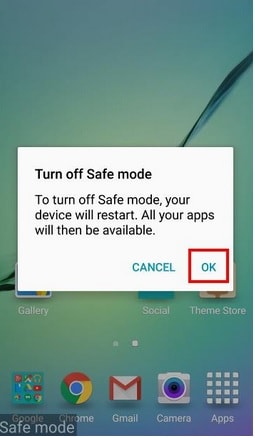
5. Effacer la partition de cache
Effacer la partition de cache est une bonne idée et doit être fait régulièrement. Il nettoie votre téléphone en interne et le rend plus rapide et plus efficace.
Pour commencer, démarrez en mode de récupération en appuyant sur les boutons d’alimentation, d’accueil et d’augmentation du volume. Ensuite, laissez le bouton d’alimentation lorsque le téléphone vibre et laissez tous les boutons lorsque vous voyez une liste d’options devant vous.
Maintenant, faites simplement défiler vers le bas pour sélectionner ‘Wipe Cache Partition’ et attendez que le processus soit terminé.
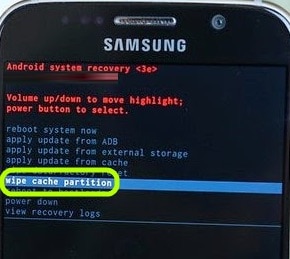
Une fois cela fait, redémarrez votre S5 et voyez s’il s’allume correctement.

Les conseils expliqués ci-dessus sont utiles pour récupérer vos données d’un Samsung S5 qui ne s’allume pas. J’espère que cet article vous aidera à résoudre le problème plus efficacement.
Derniers articles

